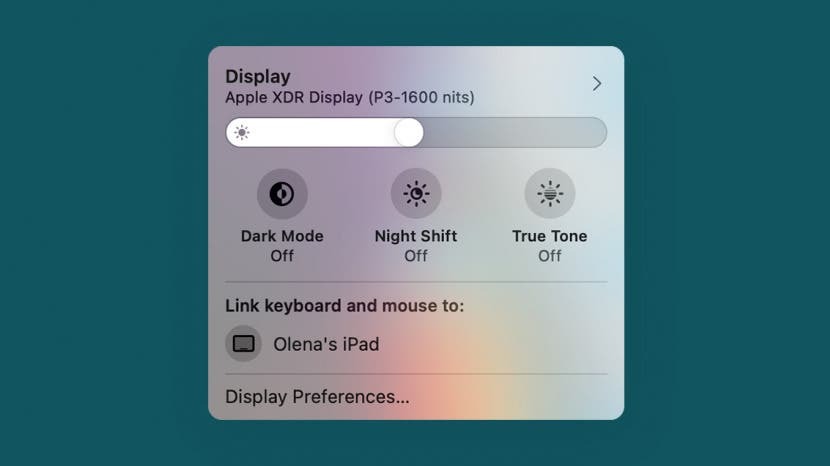
منذ الإعلان عنه في يونيو 2021 ، كان مستخدمو Mac متحمسين لذلك جرب Universal Control. تتيح لك هذه الميزة ، الموجودة حاليًا في مرحلة تجريبية ، التحكم في أجهزة Mac و iPad الأخرى من جهاز Mac مركزي واستخدام لوحة المفاتيح والماوس ولوحة المفاتيح عبر الأجهزة المتصلة. على الرغم من أن هذا قد يكون مفيدًا ، إلا أنه من الممكن أيضًا الكتابة عن طريق الخطأ على الجهاز الخطأ أو فقد مؤشر Mac الخاص بك على الشاشات الأخرى. سأعلمك كيفية إيقاف تشغيل Universal Control وفصل الأجهزة الأخرى مؤقتًا.
ماذا يوجد في هذا الدليل:
- كيفية إيقاف تشغيل التحكم العام
- كيفية فصل الأجهزة عن التحكم العام: الطريقة الأولى
- كيفية فصل الأجهزة عن التحكم العام: الطريقة الثانية
كيفية إيقاف تشغيل التحكم العام
إذا كنت تفقد مؤشر Mac باستمرار عن طريق نقله عن طريق الخطأ إلى شاشة جهاز آخر ، فقد ترغب في إيقاف تشغيل التحكم العام أثناء عدم استخدامه. يمكنك ببساطة تشغيل Bluetooth أو WiFi على جهاز Mac أو iPad ، ولكن قد تحتاج إلى استخدامهما لأسباب أخرى. يمكنك قطع الاتصال بالجهاز ، ولكن قد يعيد الاتصال تلقائيًا. لإيقاف تشغيل التحكم العام:
- انقر فوق جهاز Mac الخاص بك رمز أبل.
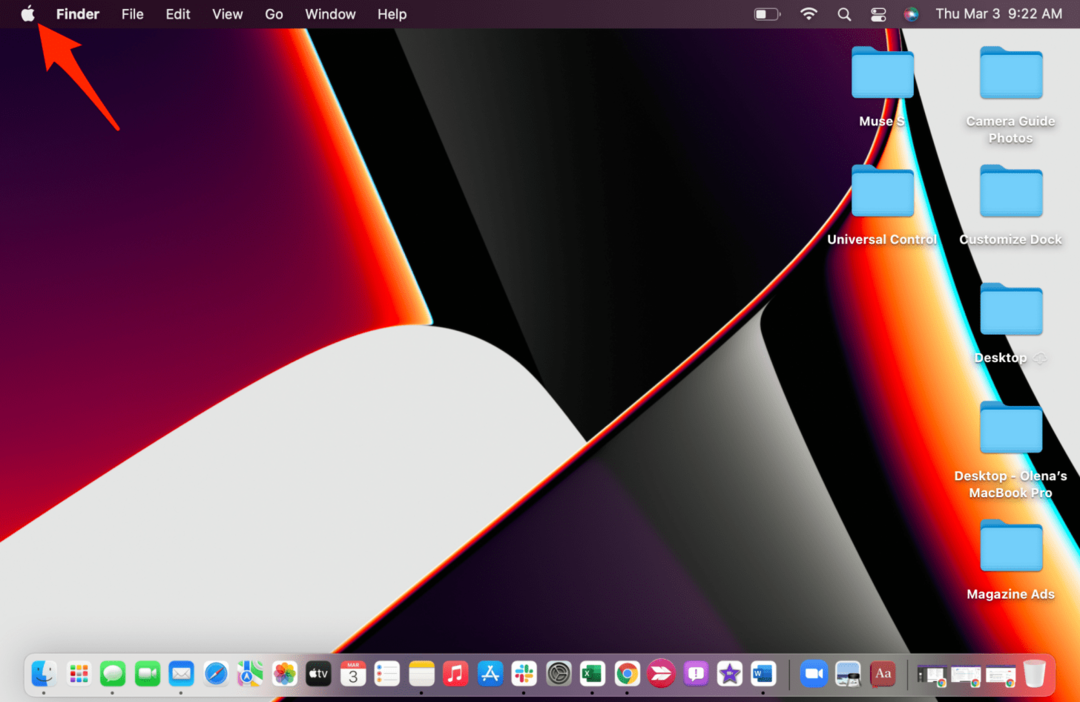
- يختار تفضيلات النظام.
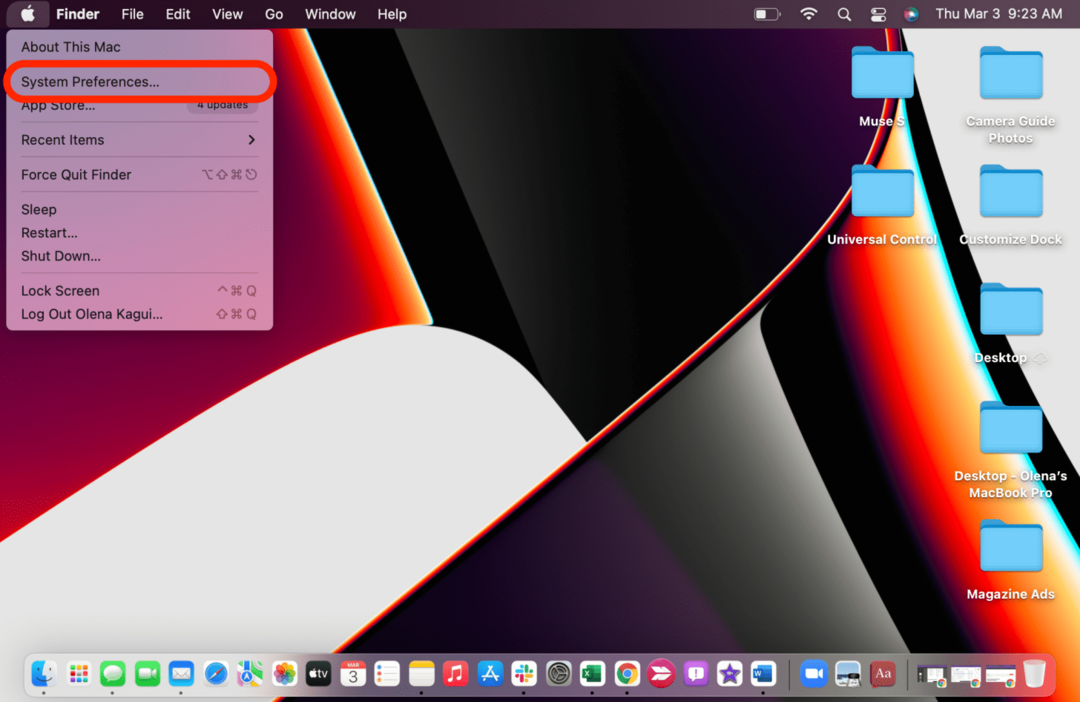
- انقر يعرض.
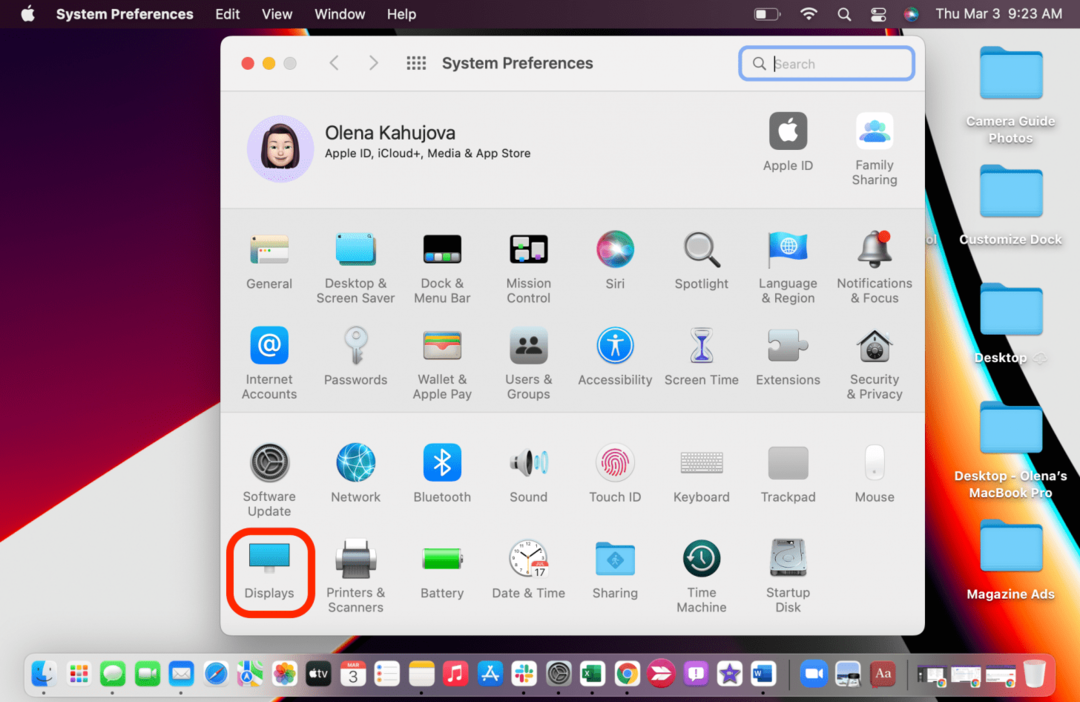
- انقر التحكم الشامل ....
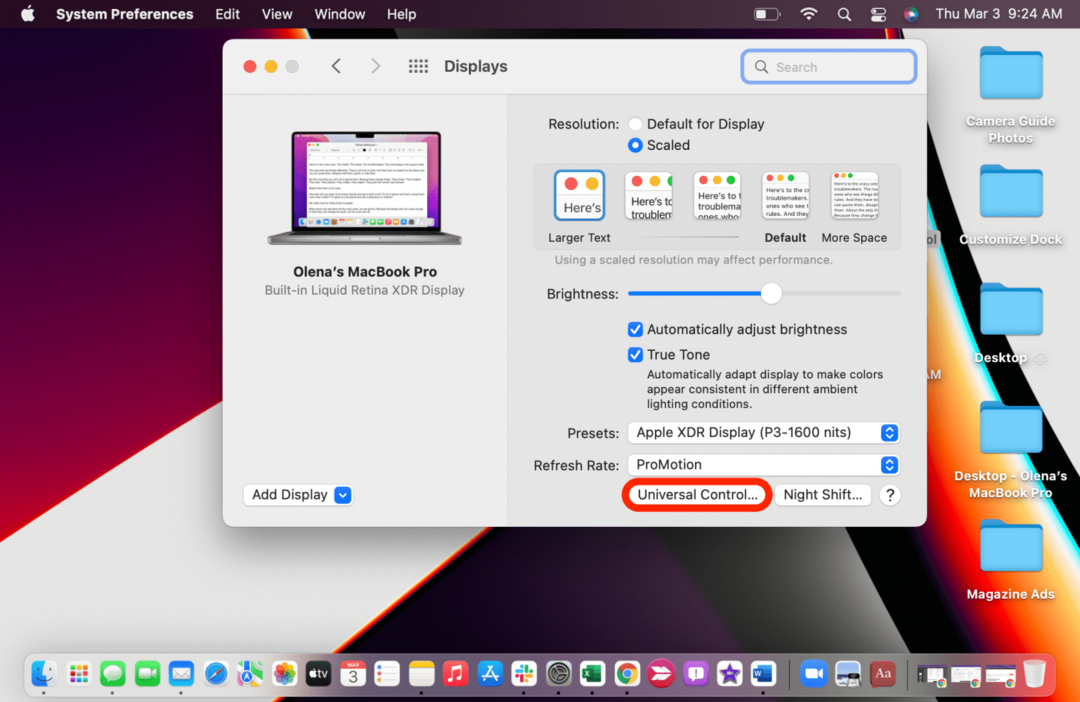
- قم بإلغاء التحديد اسمح للمؤشر ولوحة المفاتيح بالتنقل بين أي جهاز Mac أو iPad قريب.
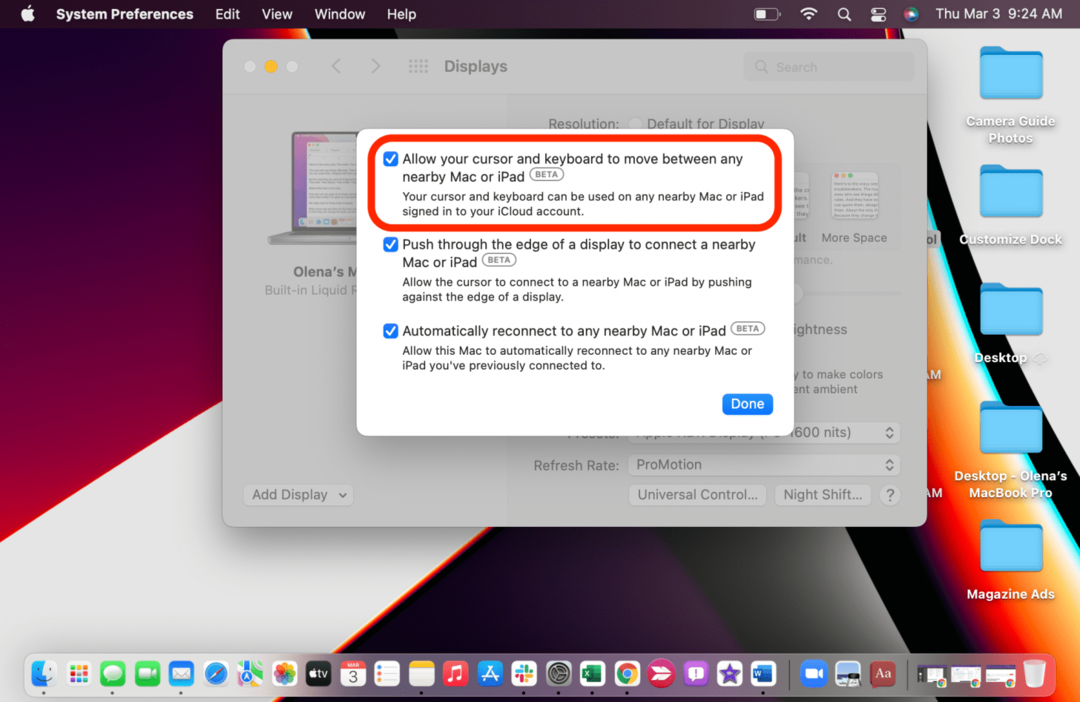
- انقر منجز.

ضع في اعتبارك أنه سيتعين عليك تحديده مرة أخرى قبل استخدام Universal Control في المستقبل.
العودة للقمة
كيفية فصل الأجهزة عن التحكم العام: الطريقة الأولى
- على جهاز Mac الخاص بك ، افتح ملف مركز التحكم.
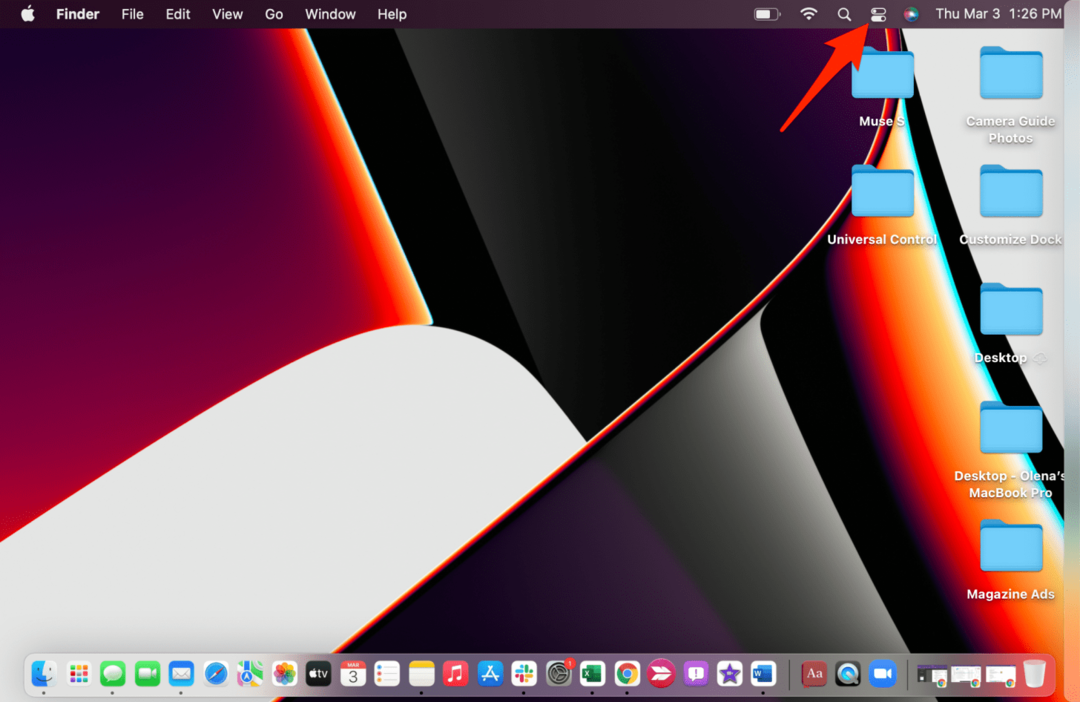
- انقر على أيقونة العرض الزرقاء. بمجرد أن يتحول إلى اللون الرمادي ، يتم قطع اتصالك.
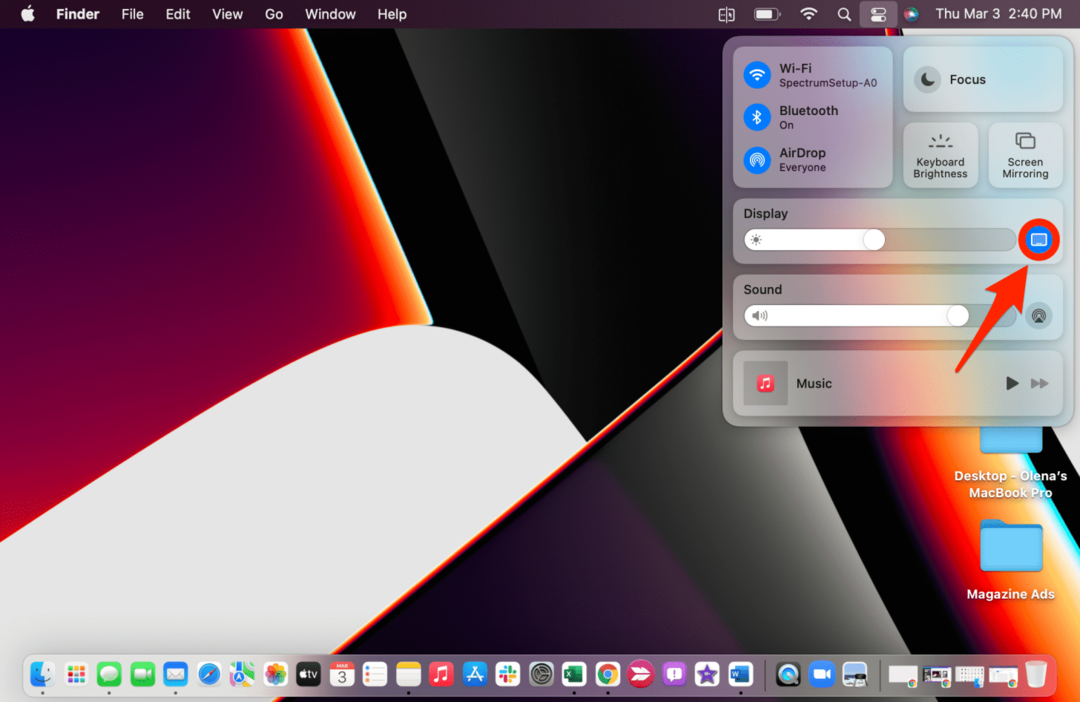
كيفية فصل الأجهزة عن التحكم العام: الطريقة الثانية
لكي يكون هذا ممكنًا ، تأكد من أن لديك إعدادات التحكم العام في شريط قوائم جهاز Mac الخاص بك. ثم:
- على جهاز Mac الخاص بك ، انقر فوق عرض أيقونة في شريط القوائم.
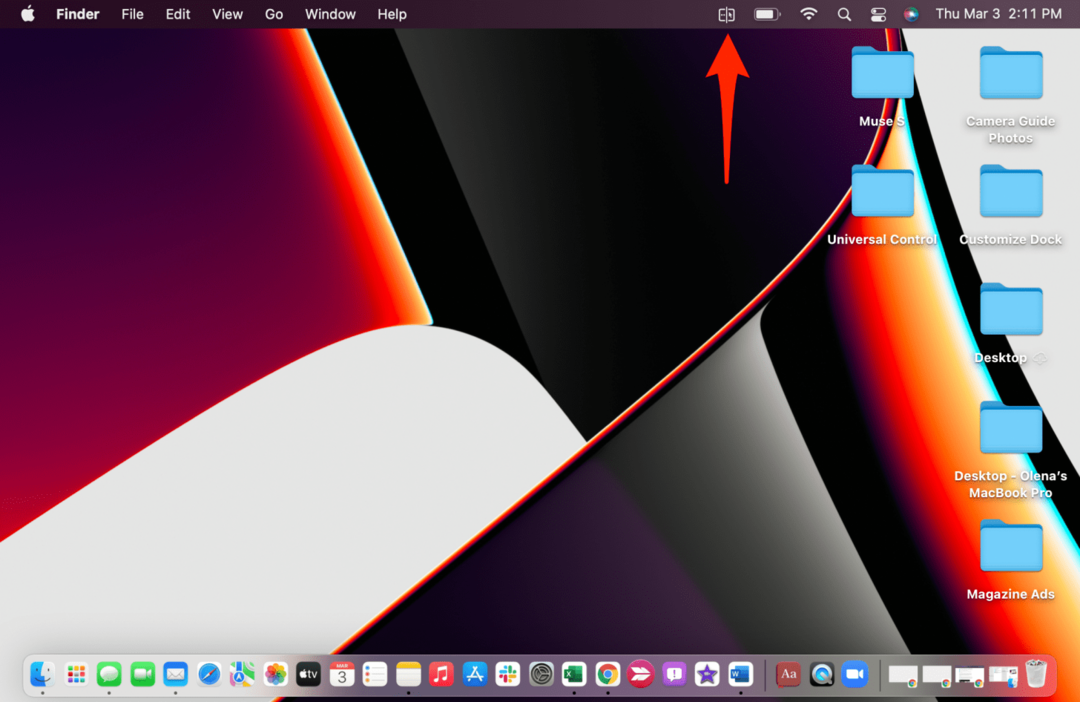
- تحت ربط لوحة المفاتيح والماوس، اضغط على الجهاز الذي ترغب في قطع الاتصال به.
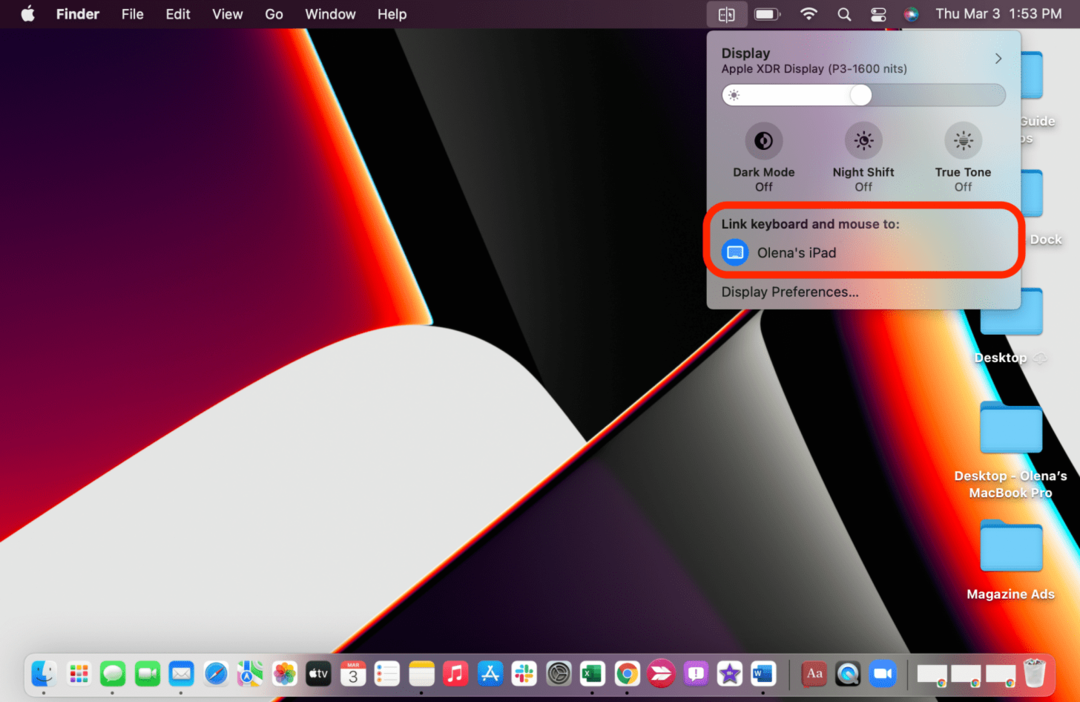
- إذا تم تمييزه باللون الأزرق ، فسيتم توصيله ، وإذا كان رماديًا ، فسيتم فصله.
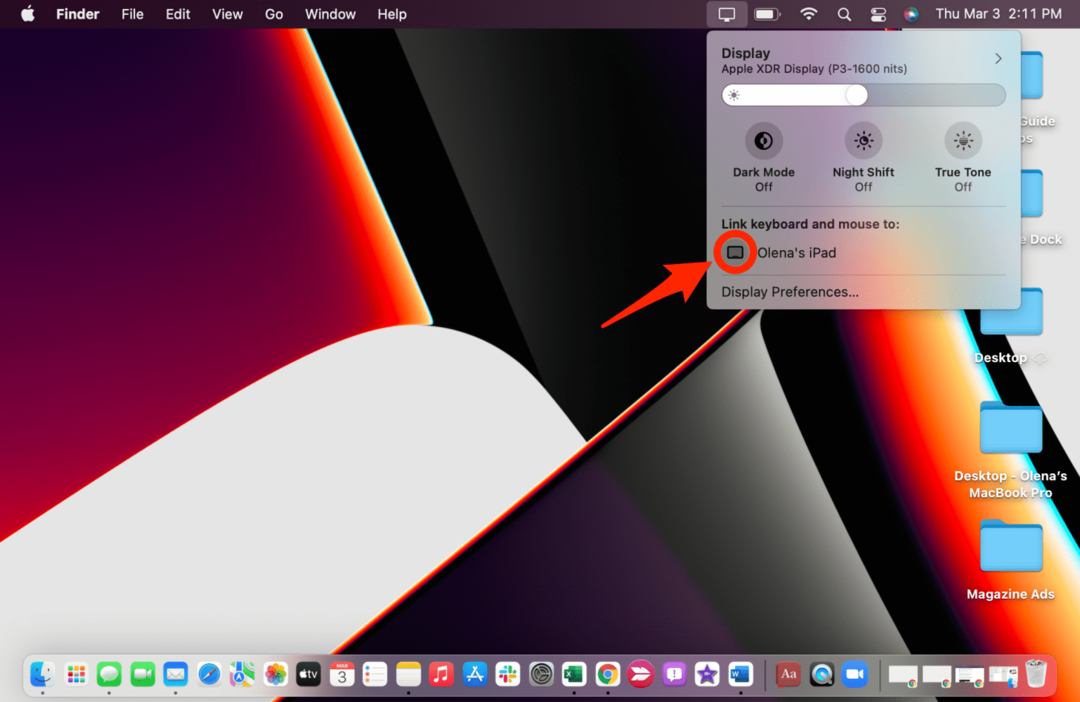
- إذا كان جهاز iPad أو Mac الخاص بك مستيقظًا ، فيمكنك إعادة توصيلهما عن طريق سحب مؤشر جهاز Mac الخاص بك إلى أي من جانبي شاشتك تمامًا كما فعلت أثناء الإعداد.
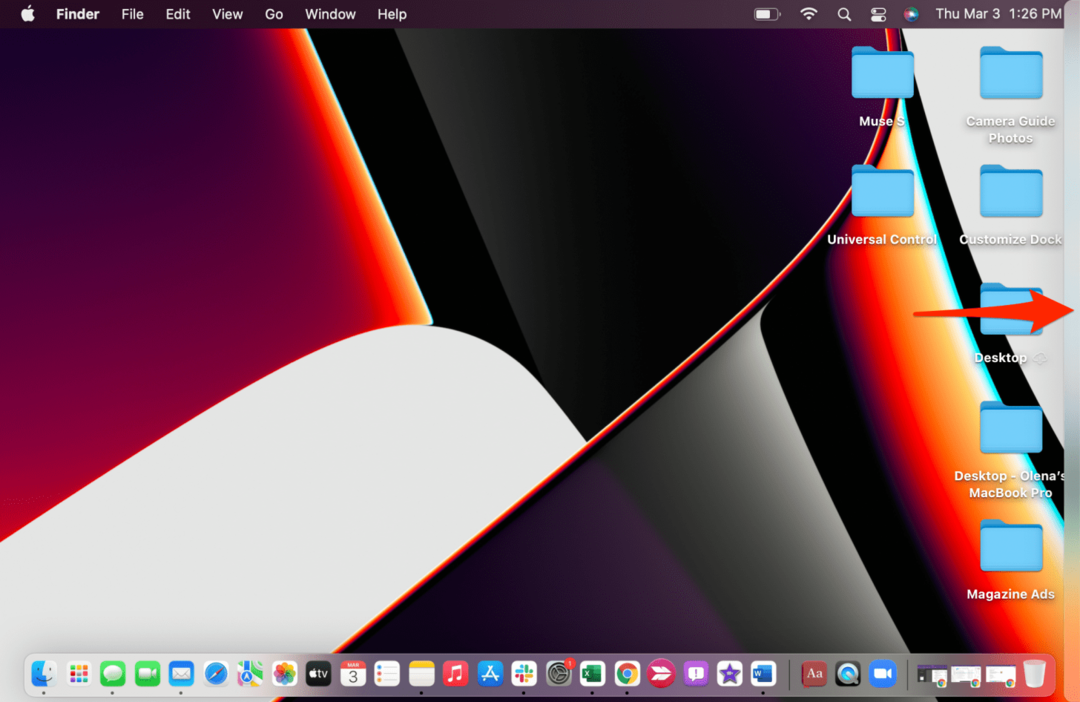
إذا حددت المربع لتمكين Universal Control من الاتصال بأجهزة Mac و iPad القريبة تلقائيًا ، فقد يعيد الجهاز الاتصال من تلقاء نفسه. في هذه الحالة ، قد ترغب في إيقاف تشغيل Universal Control تمامًا. أوصي بإضافة إعدادات العرض إلى شريط القوائم للوصول بشكل أسرع.
العودة للقمة
أنت الآن تعرف كيفية فصل الأجهزة عن جهاز Mac الذي يتحكم فيه وكيفية إيقاف تشغيل Universal Control تمامًا. إذا واجهت أي مشاكل ، فتحقق من هذه حيل استكشاف الأخطاء وإصلاحها. لمزيد من النصائح مثل هذه ، قم بالتسجيل مجانًا نشرة إخبارية اليوم. لا تنسى الاستماع إلى لماذا نحن متوحشون في حلقة بودكاست Universal Control!